Тема #20 – Создание синтетических трасс
Цель: Эта тема посвящена дальнейшему изучению возможностей улучшенного аппарата трассирования лучей (Enhanced Raytracer) и способу создания синтетических сейсмических трасс.
1.) Откройте пакет MESA. Установите Feet в единицах измерения (units). Загрузите модель “reverse_fault.gmf”. Создайте съемку 2D. Задайте параметры приемной расстановки, как показано ниже.

Опишите положение источников для каждой второй расстановки, как показано ниже.

2.) Отстреляйте съемку, используя расстановку 1 x 96. Используйте Automatic Template Centering для имитации центральной расстановки при отстреле.
3.) Рассчитайте сетку бинов, используя параметры, показанные ниже.

Выполните расчет кратности. В зоне полного перекрытия кратность должна достигать 24. Сохраните проект под именем “reverse_test.mesa”.
4.) Из меню MESA Expert запустите Enhanced Raytracer. Модель и геометрия уже должны быть загружены. Нажмите кнопку Raytracing, Parameterize. В открывшемся окне Offset Raytracing нажмите кнопку Output Database и назовите Вашу выходную базу данных именем “reverse_test”.
Нажмите кнопку Parameterize. Откроется диалоговое окно Parameterization. Используйте в Source Selection значения по умолчанию, чтобы выполнить трассирование лучей для всех 55 пунктов возбуждения. Отметьте клетку P-P Waves в поле Wavefield Components. Выберите все горизонты в списке Select Interfaces. Когда закончите, нажмите OK.

Нажмите кнопку Trace Rays, чтобы запустить задание на трассирование лучей. Когда задание завершится, выйдите из приложения Enhanced Raytracer.
|
|
|
5.) В Дереве Проекта, под ветвью Loaded Files кликните правой кнопкой мыши на Offset Rays и выберите из меню Load Offset Ray File. Откройте “reverse_test_pp.odb”.
6.) Из меню UtilitiesвыберитеGenerate Synthetic Traces. Это окно имеет несколько функций. Оно может быть использовано для просмотра файлов SEGY. Его можно использовать для создания синтетических сейсмограмм, используя только шум и идеализированные отражения горизонтов из приложения Aperture Modeling. Оно может быть использовано для создания искусственных сейсмограмм ОПВ путем сопоставления офсетов расстановки проекта с сейсмическими трассами файла SEGY, имеющими аналогичные значения офсетов. Оно также может быть использовано для создания синтетических сейсмограмм по результатам трассирования лучей – эта функция и будет рассмотрена в этой части занятий.
 Нажмите на кнопку иконки Display Expert Synthetic Gather и выберите из выпадающего меню Expert Synthetic Parameters. Появится диалоговое окно Expert Synthetic Parameters.
Нажмите на кнопку иконки Display Expert Synthetic Gather и выберите из выпадающего меню Expert Synthetic Parameters. Появится диалоговое окно Expert Synthetic Parameters.
Выберите в Wavelet Type - Ricker. В дополнение к созданию амплитуд сигнала от отражающих горизонтов, вы можете наложить на синтетические трассы шумовую компоненту. Для первого упражнения включите в Noise Events все типы шумов (Air Wave, Ground Roll иRefraction Break). В завершение, задайте в Trace Length длину трассы 2000 мс и нажмите OK.
|
|
|
 Следующее действие – выбор сейсмограммы. Нажмите кнопку иконки Select Sources и в выпадающем меню выберите Select Source. Окно Design Window всплывет на передний план для того, чтобы Вы смогли выбрать пункт возбуждения. Выберите ПВ примерно в середине сейсмического профиля. После того, как трассы визуализируются, поменяйте сортировку трасс, выбрав Receiver Label из выпадающего менюSort Header в нижней части окна.
Следующее действие – выбор сейсмограммы. Нажмите кнопку иконки Select Sources и в выпадающем меню выберите Select Source. Окно Design Window всплывет на передний план для того, чтобы Вы смогли выбрать пункт возбуждения. Выберите ПВ примерно в середине сейсмического профиля. После того, как трассы визуализируются, поменяйте сортировку трасс, выбрав Receiver Label из выпадающего менюSort Header в нижней части окна.

Помните, что шумовая компонента на синтетических сейсмограммах проявляется с такой силой, что под ней можно не увидеть полезных отражений.
 Нажмите иконку Gain and Filtering Parameters. Появится диалоговое окно Gain/Filter Settings. Выберите кнопку Mean AGC. Задайте AGC Length равным 100 мс. Нажмите кнопку OK. Синтетическая сейсмограмма обновится с применением AGC. Шумовая компонента все еще доминирует на сейсмограмме, однако, на ближних удалениях можно увидеть фрагменты отражений.
Нажмите иконку Gain and Filtering Parameters. Появится диалоговое окно Gain/Filter Settings. Выберите кнопку Mean AGC. Задайте AGC Length равным 100 мс. Нажмите кнопку OK. Синтетическая сейсмограмма обновится с применением AGC. Шумовая компонента все еще доминирует на сейсмограмме, однако, на ближних удалениях можно увидеть фрагменты отражений.

Вернемся к заданию параметров синтетики: нажмите на кнопку иконки Display Expert Synthetic Gather и выберите в выпадающем меню Expert Synthetic Parameters. Выключите генерацию всех типов шумов в поле Noise Event и нажмите OK. После этого на экране Вы увидите сейсмограмму только с амплитудами отражений.
|
|
|

7.) MESA может также создавать синтетические сейсмограммы бинов.
 Нажмите на кнопку иконки Select Bins и выберите из выпадающего меню Select Inline Bins. Окно Design Window всплывет на первый план для того, чтобы можно было выбрать линию бинов. В этом проекте всего одна линия бинов, поэтому кликните мышкой прямо на сейсмический профиль, чтобы выбрать линию бинов. Окно Gather Display заполнится несколькими тысячами трасс. Измените сортировку и выберите CDP из списка Sort Header в нижней части окна.
Нажмите на кнопку иконки Select Bins и выберите из выпадающего меню Select Inline Bins. Окно Design Window всплывет на первый план для того, чтобы можно было выбрать линию бинов. В этом проекте всего одна линия бинов, поэтому кликните мышкой прямо на сейсмический профиль, чтобы выбрать линию бинов. Окно Gather Display заполнится несколькими тысячами трасс. Измените сортировку и выберите CDP из списка Sort Header в нижней части окна.

Вы увидите трассы во всех подборках бинов по всей линии профиля. На приведенной выше картинке трассы отсортированы по номерам ОГТ, поскольку ОГТ задан первичным ключом сортировки, а офсет взрыв-прием вторичным ключом.
Полезная функция – создание синтетического суммарного разреза. Нажмите на кнопку иконки Display Expert Synthetic Gatherи в выпадающем меню выберите Trace Processing. Появится диалоговое окно Expert Trace Processing. Здесь имеется несколько опций для выполнения некоторых простых процедур обработки.
Выберите клетку Stretch Mute. Оставьте значение по умолчанию процента растяжения (0.5). Кликните на клетку Apply NMO и нажмите на кнопку Use P-Wave Velocity. В MESA нет возможности определения скоростей суммирования. Для суммирования используются интервальные скорости продольных волн из модели. В заключение, отметьте клетку Stack Bin Gathers. Все рассмотренные параметры приведены ниже.
|
|
|

Нажмите OK, и MESA в течение нескольких секунд создаст синтетический суммарный разрез. На рисунке ниже для воспроизведения трасс разреза включен режим «wiggle». Вы должны заметить небольшое воздымание левого опущенного крыла и разрыв корреляции отражений в зоне разлома.
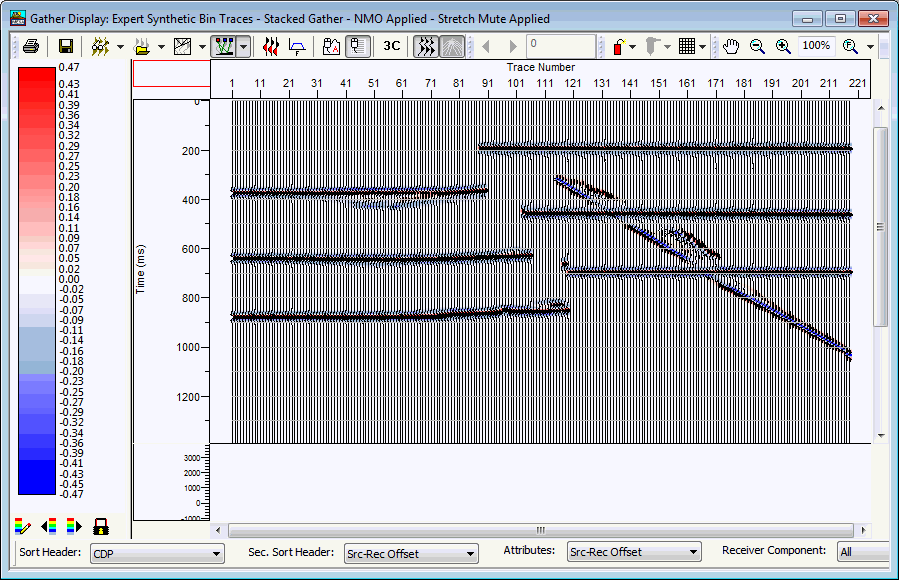
Закройте окно Gather Display. Сохраните проект и выйдите из MESA.
Тема #21 – Обменные волны
Цель: Эта тема посвящена демонстрации возможностей работы с обменными PS-волнами в пакете MESA.
1.) Запустите пакет MESA. Задайте в единице измерений (units) Feet. Создайте съемку с единственной приемной линией и единственной ортогональной линией возбуждения. Откройте диалоговое окно Lines/Bricks Layout для приемников и введите показанные ниже параметры, чтобы создать линию приема, состоящую из 100 приемников.

Откройте диалоговое окно Lines/Bricks Layout для источников и введите показанные ниже параметры, чтобы создать линию возбуждения, состоящую из 100 ПВ.

Сейчас Вы имеете геометрию простой ортогональной съемки, как показано ниже.

2.) Отстреляйте съемку таким образом, чтобы каждый взрыв регистрировался всеми 100 приемниками. Нажмите кнопку Shoot Survey. Создайте расстановку 1x100. Нажмите кнопку Automatic Template Centering и отключите режим Template Roll On/Off. Нажмите на кнопку Shoot.
Вам поступит запрос установить пределы перемещения расстановки. Нажмите кнопку Survey Edges,чтобы выключить перемещение расстановки. Нажмите кнопку Shoot. Все 100 приемников будут активны при отработке каждого ПВ.
Сохраните базу данных под именем “single_cross”.
3.) Следующая часть упражнения показывает на сколько распределение общих средних точек продольных волн (СМР Р-волн) отличается от распределения общих точек обмена обменных волн (ССР S-волн). Выберите ветвь Midpoints в Дереве Проекта. Как и ожидалось, облако средних точек этой съемки представляет собой квадрат.

Для того, чтобы создать маркер, отмечающий границы полигона, выберите Annotations в Дереве Проекта. Кликните правой кнопкой мыши на Annotations и выберите из меню Edit Annotations. В нижней части окна в появившейся панели инструментов нажмите на иконку Create Polygon Annotation. Выберите стиль и цвет линии. В приведенном примере выбраны: solid (сплошная линия) и красный цвет. Кликните мышью на углах квадратного полигона распределения СМР. Дважды кликните на последнем углу, чтобы замкнуть полигон.

3.) Оставьте панель инструментов Annotation открытой. В меню Bin Analysis выберите Converted Waves. Появится диалоговое окно Converted Wave Options.

Поставьте галочку в квадрате Use Converted Wave Midpoints. Задайте Vp/Vs Ratio равным 2.0. Поскольку мы активировали режим Use Converted Wave Midpoints, все расчеты атрибутов бинов будут рассчитываться в MESA для общих точек обмена обменных волн (ССР S-волн) вместо общих средних точек (СМР Р-волн).
Точки обмена смещаются ближе к точкам приема вследствие того, что обменная волна (S-волна) на восходящем участке пробега имеет более низкую скорость. MESA предоставляет два различных метода расчета определения точек обмена PS. Традиционный метод расчета точек обмена использует асимптотическое допущение самой глубокой точки обмена в соответствие с уравнением:
CCPxy = SRCxy + (RECxy - SRCxy) / (1 + ( Vs / Vp ) )
Другой метод использует алгоритм зависимости от глубины при определении положения точек обмена (CCP).
Сначала мы используем Асимптотический метод расчета точек обмена, поэтому выберите кнопку Asymptotic и нажмите OK.
4.) Нажмите правой кнопкой мыши на ветвь Midpoints в дереве Проекта. Из меню выберите Midpoint Display Options. Появится диалоговое окно Midpoint Display.

Выберите кнопку CCP для того, чтобы была рассчитана и показана карта средних точек обмена (ССР) вместо карты общих средних точек (СМР) и нажмите кнопку OK.
В Design Window мы видим карту распределения средних точек обмена, рассчитанная для значения Vp/Vs = 2.0 по Асимптотическому методу. На приведенном ниже рисунке стрелки показывают, как точки обмена мигрируют ближе к положению точек приема.

Еще раз, для наглядности другим цветом, нанесем контур распределения средних точек обмена.

Для последнего теста асимптотического расчета CCP в меню Bin Analysis еще раз выберите Converted Waves. Измените значение Vp/Vs Ratio на 4.0. Нажмите OK, и картинка в Design Window обновится, демонстрируя новое распределение точек обмена. Как видите, с увеличением соотношения Vp/Vs точки обмена мигрируют еще ближе к стоянкам приема. Оконтурим другим цветом это распределение точек обмена.

Увеличьте северо-западный угол Вашего проекта. Нажмите кнопку Range/Bearing Tool. Измерьте расстояние между положением угловых точек СМР и ССР (вариант расчета с параметром Vp/Vs = 4.0). Для нашего примера расстояние составляет примерно 1000 футов.

Выберите Clear All из выпадающего меню Range/Bearing Tool и выйдите из приложения Range/Bearing. Восстановите полное изображение (Zoom out 100%).
5.) Следующая тема нашего занятия – показать разницу в результатах расчета положения точек обмена асимптотическим методом и глубинно зависимым методом. Снова выберите Converted Waves в меню Bin Analysis. Задайте отношение Vp/Vs Ratio равным 2.0. На этот раз выберите кнопку Specify Depth и задайте Specify Depth равным 1000.0. Когда закончите, нажмите OK.

В окне Design Window появится изображение распределения точек обмена, рассчитанная по глубинно-зависимому (depth-dependent) алгоритму.

Сравните эту карту распределения точек обмена с контуром карты, рассчитанной по асимптотическому алгоритму с параметром Vp/Vs = 2.0. Очевидно, что для мелко залегающего отражателя точки обмена располагаются намного ближе к точкам приема при расчете по глубинно-зависимому алгоритму, чем при использовании Асимптотического алгоритма. Фактически, положение точек обмена, рассчитанных по глубинно-зависимому алгоритму ближе всего к положению, рассчитанному по Асимптотическому алгоритму с параметром Vp/Vs = 4.0.
Выберите снова Converted Waves из меню Bin Analysis. Оставьте параметр Vp/Vs Ratio равным 2.0. Измените Specify Depth на 3000.0 для того, чтобы смоделировать боле глубокий рефлектор. Когда закончите, нажмите OK.

Заметьте, что у более глубокого рефлектора позиции точек обмена максимально приблизились к контуру поля точек обмена, рассчитанного по асимптотическому алгоритму. Однако, если используя Range/Bearing Tool измерить расстояние между углами этих двух карт, то разница составит примерно 150 футов. Этой величины достаточно, чтобы повлиять на результаты расчета кратности.
В качестве упражнения вернитесь в Bin Analysis-Converted Waves и изменяйте глубину рефлектора до тех пор, пока не добьетесь хорошего совпадения с контуром асимптотического алгоритма. Проведите такой же эксперимент и для контура с параметром Vp/Vs = 4.0.
Вывод, который можно сделать по результатам этого упражнения следующий: и отношение Vp/Vs, и глубина играют роль при расчете положения точек обмена. Если Ваш целевой отражатель находится на большой глубине, то любой алгоритм расчета даст приемлемый результат. Если отражатель находится на небольшой глубине, то предпочтение следует отдать глубинно-зависимому (depth dependent) алгоритму. Почему в MESA включены оба метода расчета? Асимптотический алгоритм является более распространенным в отрасли и в ряде пакетов обработки только он представлен для бинирования точек обмена. Глубинно-зависимый метод позволит Вам сравнить, проанализировать и оценить последствия различных подходов.
Выйдите из панели инструментов аннотации и отключите воспроизведение аннотации.
6.) Следующим пунктом нашей темы является демонстрация возможности прямого сравнения атрибутов бинов СМР и ССР. Определите сетку бинов размером 25 x 25 футов. Выберите Converted Waves из меню Bin Analysis и отключите режим Use Converted Wave Midpoints. Нажмите OK и закройте диалоговое окно.
Кликните правой кнопкой мыши на Bin Attributes iв Дереве Проекта и выберите из меню Fold Calculation. Выберите кнопку Fold, Offsets, and Azimuths. Кликните на квадрат Named Fold Calculation и в окне Descriptor задайте имя расчета “p-wave.”

Нажмите OK. После завершения расчета кратности в Дереве Проекта, под ветвью Bin Attributes появится подветвь с именем “p-wave”. Воспроизведите в окне Design Window поле кратности для этого расчета.
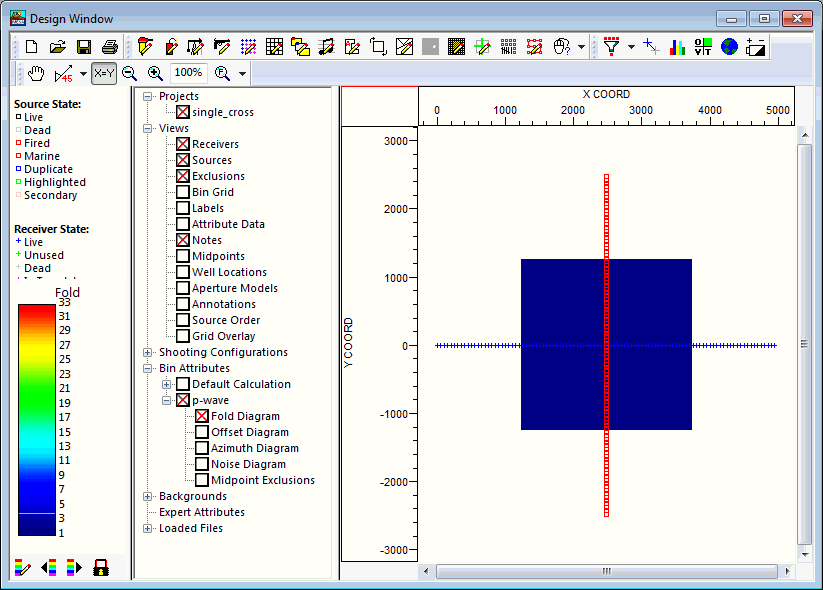
7.) Выберите Converted Waves из меню Bin Analysis и в диалоговом окне Converted Waves Options отметьте клетку Use Converted Wave Midpoints. Задайте Vp/Vs = 2.0. Нажмите кнопку Specify Depth и задайте глубину 3000.0. Когда все заполните, нажмите OK.

Нажмите правой кнопкой мыши на ветвь Bin Attributes в Дереве Проекта и выберите из меню Fold Calculation. В диалоговом окне Fold Calculation нажмите кнопку Fold, Offsets, and Azimuths. Кликните на квадрат the Named Fold Calculation и в окне Descriptor задайте имя расчета “converted_wave.”

Нажмите OK. По завершении расчета под ветвью Bin Attributes Дерева Проекта появится подветвь с именем “converted_wave”. Выведите карту кратности по результатам этих вычислений. Поскольку реальные размеры бинов точек обмена PS отличаются от размеров бинов СМР, Вы увидите распределение кратности по бинам от нуля, единицы до двух.

8.) Для прямого сравнения отличий распределения кратности СМР и ССР, кликните правой кнопкой мыши на ветви Bin Attributes Дерева Проекта и выберите из меню Fold Comparison. Появится диалоговое окно Compare Fold.

Выберите “converted_wave” из первого выпадающего списка. Выберите “p-wave” из второго выпадающего списка. Задайте в Calc Name имя “Fold Difference” и нажмите OK. Появится запрос закрыть все открытые воспроизведения карт. Нажмите Close по этому запросу.
Когда завершится вычисление, под ветвью Bin Attributes Дерева Проекта появится подветвь с именем “Fold Difference”. Откройте карту кратности по результатам этих вычислений. Откройте Color Scale Settings (иконка в нижнем левом углу) и измените цветовую шкалу: в поле Scale Rangeнажмите кнопку Discrete Range,в окошках Application задайте Min.= -1, Max.=2, Levels=4. Назначьте цвет для каждой ячейки. Задайте белый цвет для диапазона от 0 до -1, для чего нажмите мышкой на нужный сегмент шкалы и из выпадающей палитры выберите необходимый цвет. Пример задания цветовой шкалы приведен ниже.

Изображение должно подчеркнуть разницу в кратности между СМР и ССР (при использовании глубины 3000) в случае задания одинакового размера сетки бинов. Изучая различия в картах кратности, Вы можете сфокусировать ваше внимание на параметрах расстановки (т.е. шагам по линии), которые создадут оптимальное перекрытие как данных продольных волн, так и обменных волн.

9.) Если Вы свободны в выборе различных сеток бинирования данных обменных волн, как Вам выбрать соответствующие размеры сетки? Во-первых, выведите карту кратности ССР. Убедитесь, что в Midpoint Scatter Options все еще нажата кнопка ССР (смотрите п.4 этой темы). Также будьте уверены, что в Bin Analysis-Converted Waves выбран режим Use Converted Wave Midpoints, заданы значения Vp/Vs = 2.0, а Specified Depth=3000.
Отключите выводы любых карт кратности или сравнения карт кратности. Крупно увеличьте карту распределения точек ССР. Используйте Range/Bearing Tool для измерения расстояний между соседними точками ССР в инлайн и кросслайн направлениях. Вблизи пересечения линий приема и возбуждения измерения дают следующие результаты: в направлении инлайн расстояние между точками составляет примерно 33.33 фута, а в направлении кросслайн – примерно 16.66 футов.

Сотрите все результаты измерений (Clear All из выпадающего меню) и выйдите из Range/Bearing Tool.
Нажмите правой кнопкой мыши на ветвь Bin Grid Дерева Проекта и выберите из меню Edit Bin Grid. Появится Диалоговое окно Bin Definition. Задайте новую сетку бинирования: в Inline Bin Size поставьте 33.33 а в Crossline Bin Size поставьте 16.66. выберите кнопку Cursor Definition и нажмите OK. Переключите на Midpoints и укажите центр бина сетки в точках обмена, близко расположенных у пересечения взрывной и приемной линий. Как на рисунке, приведенном ниже. Нажмите кнопку Edit Bin Grid на панели инструментов, когда сетка бинов будет правильно установлена.

Нажмите правой кнопкой мыши на ветвь Bin Attributes Дерева Проекта и выберитеиз меню Fold Calculation. Выберите кнопку Fold, Offsets, and Azimuths. Отметьте квадратик Named Fold Calculation и задайте имя расчета “converted_wave-new bins.”
После того, как расчет завершится, под ветвью Bin Attributes Дерева Проекта появится подветвь с именем “converted_wave-new bins”. Выведите на экран вновь посчитанную карту кратности.

Как видите, карта кратности по обменным волнам стала намного глаже, когда мы использовали более подходящую сетку. Мы видим всего несколько полосок с нулевой кратностью, они проявились потому, что при использовании глубинно-зависимого алгоритма распределение точек обмена не постоянно, а изменяется с увеличением офсетов. В качестве тренировки, вернитесь в опцию обменных волн и выберите Асимптотический алгоритм. Заново пересчитайте кратность. Используя этот алгоритм, Вы должны получить однородную карту единичной кратности.

Сохраните Вашу базу данных. Этот проект (“single_cross”) будет использоваться нами в следующем упражнении.
Дата добавления: 2018-08-06; просмотров: 545; Мы поможем в написании вашей работы! |

Мы поможем в написании ваших работ!
